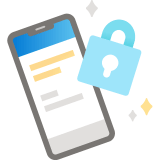Esat ieslēdzis ugunsmūri un instalējis ļaunprogrammatūras novēršanas programmatūru, taču šīs labas pūles var veikt arī tad, ja uzbrucējs iegūst fizisku piekļuvi jūsu ierīcei. Šajā rakstā sniegti daži vienkārši padomi, ko varat izmantot, lai aizsargātu savu ierīci.
1. darbība . Bloķējiet to
Tāpat kā, iespējams, nofiksējat mājas vai automašīnas sliekšņa vietas, arī jūsu ierīcēm jābūt atbloķētām, lai varētu tai piekļūt.
Operētājsistēmā Windows nepieciešama labas paroles (vai vēl labāka parole bez paroles, Windows Hello). Līdzīgi, ja izmantojat Mac datoru, ir nepieciešama stipra parole, lai to atbloķētu. Mobilajās ierīcēs tām vajadzētu būt iestatītām tā, lai varētu atbloķēt PIN, pirksta nospiedumu vai sejas atpazīšanu.
Papildinformāciju skatiet rakstā Jaunrade paroļu lietošana un lietošana.
2. darbība. Automātisku bloķēšanas darbību
Varat bloķēt ierīces manuāli (piemēram, nospiediet Windows logotipa taustiņu un taustiņu L operētājsistēmā Windows), taču visām ierīcēm arī ir iespēja automātiski bloķēt ekrānu, ja tās nav izmantotas noteiktu laika periodu. Ieslēdziet to, lai gadījumā, ja aizmirsīsiet manuāli bloķēt ierīci, tā automātiski tiktu bloķēta, ja neizmantojat ierīci.
Dodieties uz > iestatījumi > konti > pierakstīšanās opcijas. Sadaļā Ir jāpierakstās atlasiet, ka sistēmai Windows būs nepieciešama pierakstīšanās, kad mostas no miega režīma.
Pēc tam pārliecinieties, vai jūsu sistēma zina, kad aizmigt. Pieskarieties Windows taustiņam un ierakstiet Miegs, lai atrastu iestatījumus, kas nosaka, kad un kā Windows pārliks jūsu ierīci miega režīmā. 10 vai 15 dīkstāves minūtes parasti ir labs intervāls ierīces novietošana miega režīmā, taču izvēlieties sev noderīgs intervālu.
Padoms.: Windows var iestatīt jūsu ekrānu miega režīmā un/vai datoru miega režīmā. Lai aktivizētu bloķēšanu, jums tikai jāliek ekrāns miega režīmā, taču ievietojot datoru miega režīmā, varat arī ietaupīt elektrību.
Lai ierīci pamodinātu, vienkārši pārvietojiet peli vai pieskarieties taustiņam tastatūrā. Jums ir jāpierakstās, un pēc tam jāatrod visas programmas tieši tā, kā tās atstājāt.
Dodieties uz System Preferences (Sistēmas preferences> kad tiek sākta & konfidencialitāte > Vispārīgi un pārliecinieties, ka ir atzīmēta izvēles rūtiņa Blakus Paroles pieprasšana uzreiz pēc miega režīma vai ekrānsaudzētāja sākuma.
Pēc tam dodieties uz sadaļu & enerģijas taupītājs vai Enerģijas taupītājs un pārliecinieties, vai ir iespējots ekrānsaudzētājs vai miega režīms (vai abi).
Lai iegūtu norādījumus par ekrāna bloķēšanas iestatīšanas iespēju, dodieties uz sadaļu Ekrāna bloķēšanas iestatīšana Android ierīcē.
Pēc tam dodieties uz ierīces displeja iestatījumiem, kur iestatījums ir jāatrod, cik ilgi pirms ierīce automātiski izslēdz ekrānu (aktivizē ekrāna bloķēšanu).
Norādījumus par to, kā iestatīt ekrāna bloķēšanu , skatiet rakstā Piekļuves koda iestatīšana iPhone tālrunī.
3. darbība. Datu dublēšana
Pārliecinieties, vai visi jūsu izveidotie svarīgie dati tiek dublēti drošā atrašanās vietā, kas nav jūsu lokālajā ierīcē. Tādējādi, ja jūsu ierīce tiek nozaudēta, nozagta vai iznīcināta skaļākai kafijai, jūs joprojām varat piekļūt saviem kritiskajiem datiem.
Apsveriet iespēju saglabāt failus drošā mākoņa atrašanās vietā, piemēram, Microsoft OneDrive vai SharePoint.
4. darbība. Ne kopīgojiet savu ierīci
Ja iespējams, neļaujiet draugiem vai ģimenes locekļiem izmantot jūsu darba ierīci izklaidei vai mācībām. Tās var nejauši piekļūt jūsu darba failiem vai ieviest ļaunprogrammatūru jūsu ierīcē. Ja jūsu uzņēmums liek jums strādāt no mājām, tas, cerams, izsīs klēpjdatoru darbam, lai jūsu personiskās ierīces varētu rezervēt personiskai lietošanai.
Padoms.: Ja jums ir pilnībā nepieciešams kopīgot savu ierīci, iestatiet atsevišķu lietotāja kontu otram lietotājam, lai tā nepierakstotos ierīcē tāpat kā jūs. Skatiet rakstu Kontu pievienošana vai noņemšana datorā.
5. darbība. Personas datu aizsardzība
Ja varat izvēlēties, kur strādāt mājās vai birojā, izvēloties vietu, esiet pārdomāti attiecībā uz konfidencialitāti. Mēģiniet izvēlēties vietu, kur cilvēki nevar ērti paspēt jums līdzās.
Padoms.: Ņemiet vērā arī jebkādas durvis vai logus, kurus cilvēki var redzēt aiz jums.
Ja jums būs daudz videozvanu vai sapulču, esiet uzmanīgs, lai jūs nebūtu viegli pārkausēt. Īpaši, ja vienlaikus tiek rīkotas sapulces vai tiešsaistes nodarbības. Tas, ka jūs, iespējams, esat ar austiņām kopā ar citām personām jūsu zvanā, nav iespējams dzirdēt, nenozīmē, ka jūsu balsi nedzird personas citā telpā vai citas personas zvana beigās.